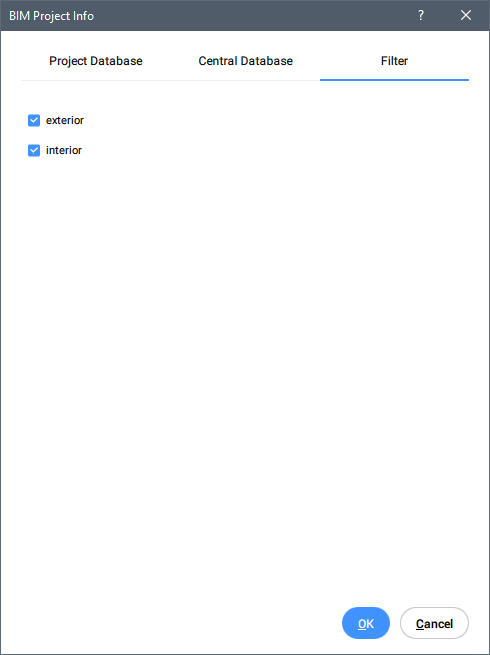BIM Info projeto caixa de diálogo
A caixa de diálogo BIM Info projeto mostra informações sobre propriedades, materiais, composições, perfis e estruturas espaciais dos bancos de dados, do Projeto e o Central. Esta permite que você importe ou exporte o banco de dados, e defina o banco de dados do projeto como embutido ou externo. Quando você inicia o comando BIMPROJETOINFO em BricsCAD, as informações do projeto são exibidas na caixa de diálogo BIM Info projeto que inclui certos componentes e abas. Os bancos de dados de Projeto e Central dos modelos BIM podem ser alterados usando esta caixa de diálogo.
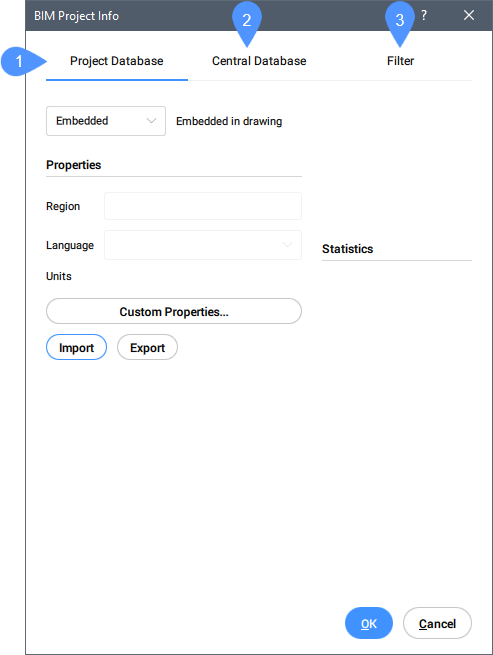
- Banco de dados do Projeto
- Banco de Dados Central
- Filtrar
Banco de dados do Projeto
Mostra a informação do projeto BIM.
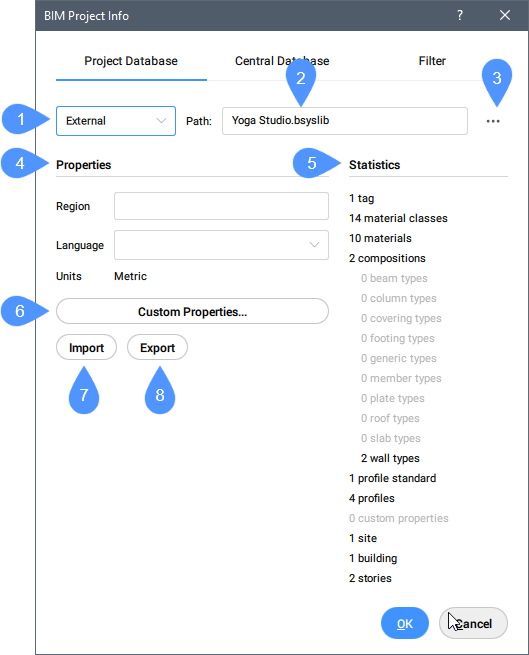
- Lista suspensa do banco de dados do Projeto
- Caminho
- Procurar
- Propriedades
- Estatística
- Propriedades personalizadas...
- Importar
- Exportar
- Lista suspensa do banco de dados do Projeto
- Escolha entre Embutido ou Externo.
- Caminho
- Exibe o caminho do banco de dados do projeto.
- Procurar
- Abre a caixa de diálogo Selecionar ou criar uma Biblioteca Bricsys.
- Propriedades
- Região, Idioma e Unidades são as propriedades do projeto BIM.
- Regiao
- Preencha o campo da região.
- Idioma
- Você pode escolher uma das opções de idioma na lista suspensa.
- Unidades
- Exibe o sistema de medição usado no projeto BIM (métrico, imperial).
- Estatística
- Mostra a localização, propriedades, estruturas espaciais (a quantidade de edifícios, pavimentos, etc.) e o conteúdo do banco de dados do projeto atual do modelo BIM.
- Propriedades personalizadas...
- Adiciona propriedades personalizadas para materiais e composições. Abre a caixa de diálogo Editar Propriedades Personalizadas.
- Importar
- Importa os arquivos de biblioteca *.xml ou *.csv selecionados, para ampliar o banco de dados do projeto, por exemplo, para adicionar perfis. Abre a caixa de diálogo Selecione o arquivo xml/csv para importar.
- Exportar
- Salva os arquivos *.xml de biblioteca, no local escolhido. Abre a caixa de diálogo Selecionar local para salvar o arquivo xml.
Banco de Dados Central
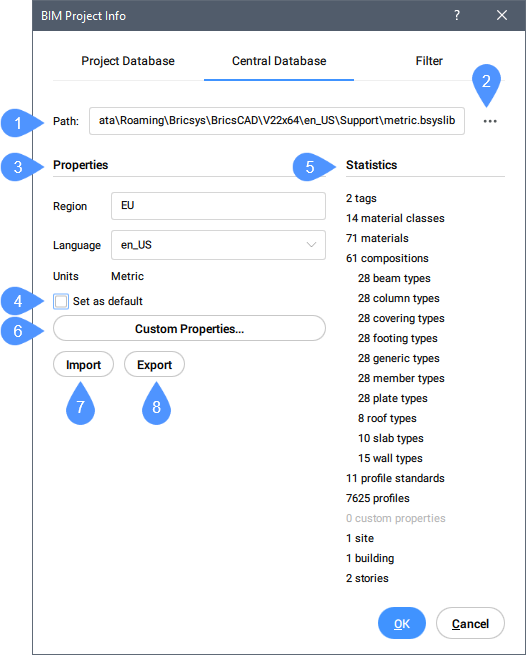
- Caminho
- Procurar
- Propriedades
- Definir como padrão
- Estatística
- Propriedades Personalizadas...
- Importar
- Exportar
- Caminho
- Exibe o caminho do banco de dados central do projeto.
- Procurar
- Abre a caixa de diálogo Selecionar ou criar uma Biblioteca Bricsys.
- Propriedades
- Região, Idioma e Unidades são as propriedades do projeto.
- Regiao
- Preencha o campo da região.
- Idioma
- Você pode escolher uma das opções de idioma na lista suspensa.
- Unidades
- Exibe o sistema de medição usado no projeto BIM (métrico, imperial).
- Definir como padrão
-
Essa opção permite que você defina o banco de dados selecionado como banco de dados de biblioteca padrão para os próximos projetos.
Note: Você pode editar as configurações padrão do banco de dados da biblioteca na caixa de diálogo Configurações em .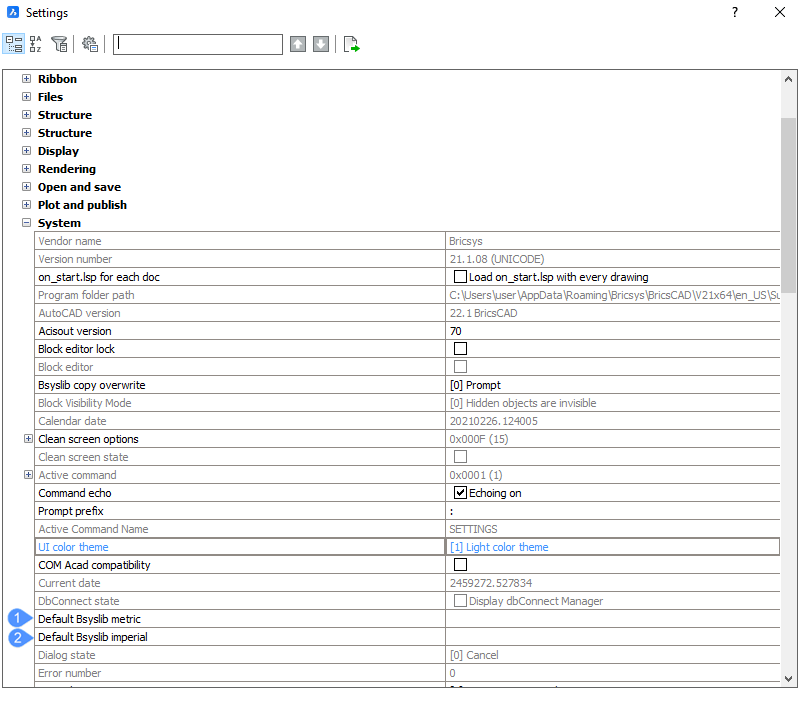
- Estatística
- Mostra a localização, propriedades, estruturas espaciais (a quantidade de edifícios, pavimentos, etc.), o conteúdo do banco de dados central do projeto do modelo BIM.
- Propriedades Personalizadas...
- Adiciona propriedades personalizadas para materiais e composições. Abre a caixa de diálogo Editar Propriedades Personalizadas.
- Importar
- Importa os arquivos de biblioteca *.xml selecionados. Abre a caixa de diálogo Selecione o arquivo xml/csv para importar.
- Exportar
- Salva os arquivos *.xml de biblioteca, no local escolhido. Abre a caixa de diálogo Selecionar local para salvar o arquivo xml.
Filtrar
Verifique as etiquetas que você deseja usar no filtro.